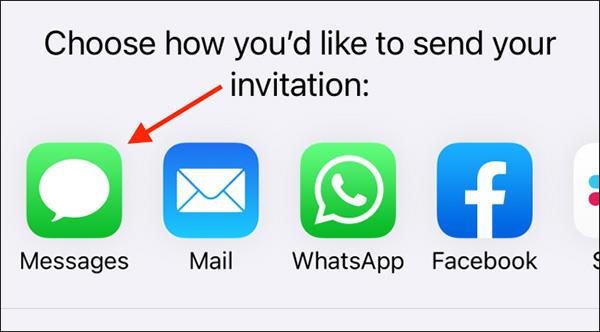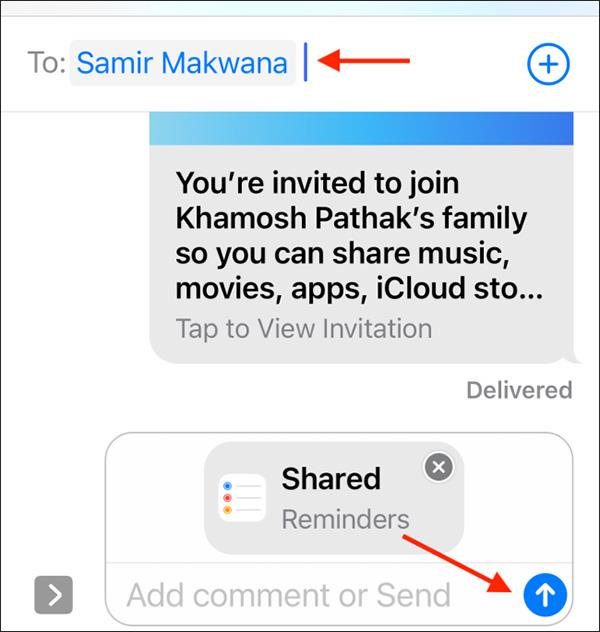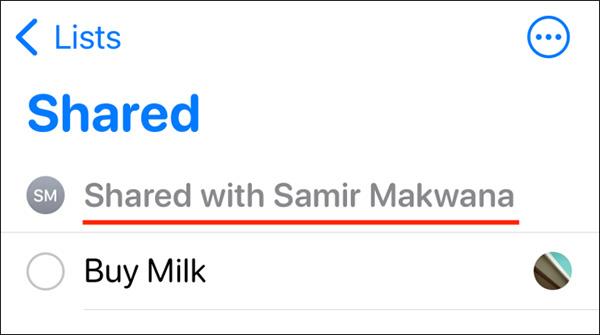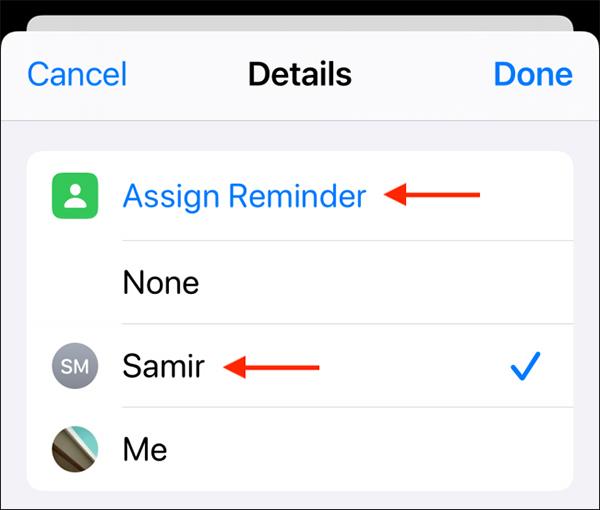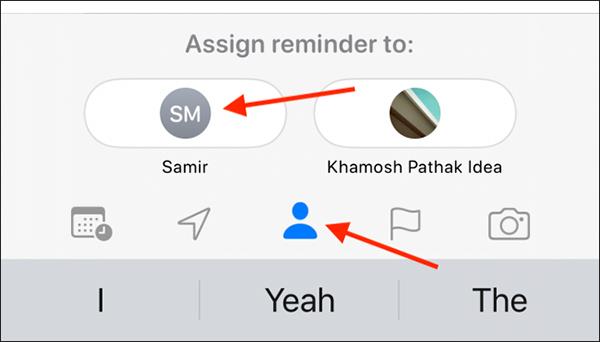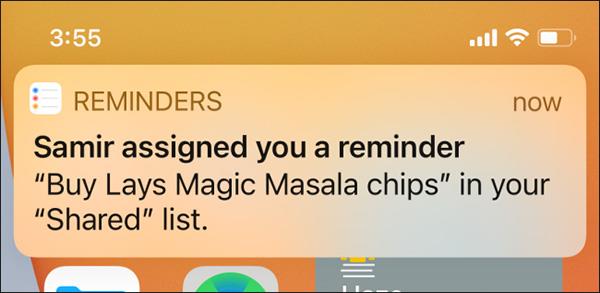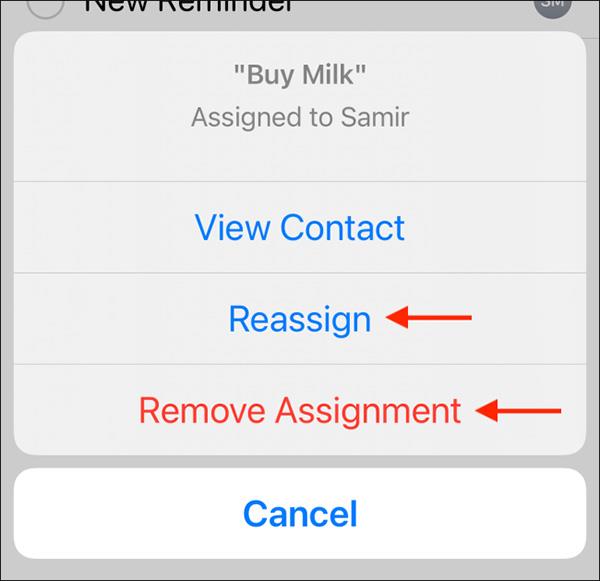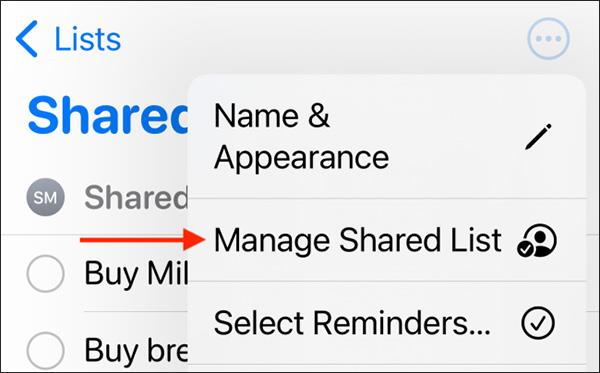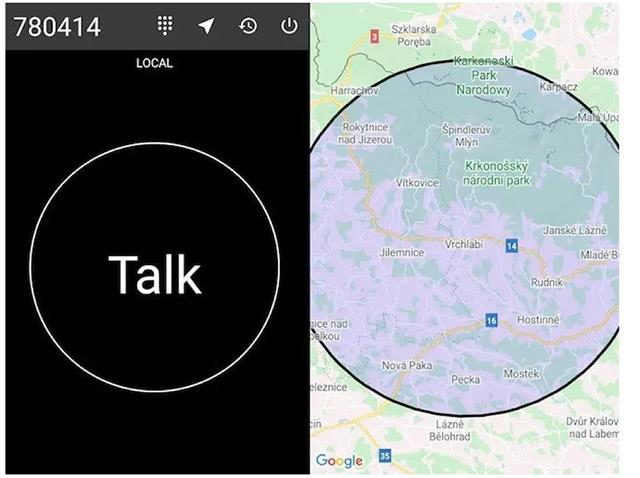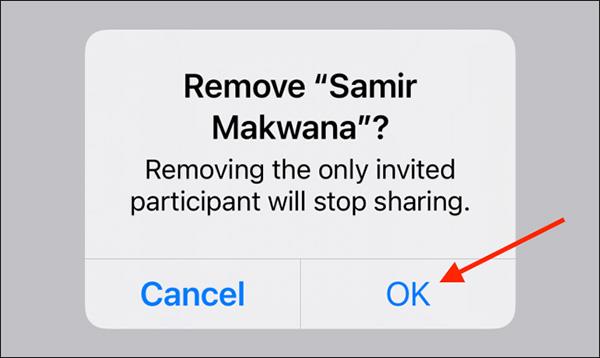„Apple“ įrenginiuose integruota programa „Reminders“ yra puikus būdas bendrinti ir sudaryti darbų sąrašus su šeima, draugais ir kolegomis. Tačiau iš pradžių galite patirti tam tikrą painiavą.
Priminimo priskyrimo funkcija pasiekiama „iPhone“ ir „iPad“, kuriuose veikia „ iOS 14“ , „iPadOS 14“ ir naujesnės versijos.
Kaip bendrinti užrašų sąrašą „iPhone“ ir „iPad“.
Pirmiausia programoje sukurkite bendrinamą sąrašą. Įrenginyje atidarykite programą „Priminimai“, tada pasirinkite sąrašą, kurį norite bendrinti. Spustelėkite tris taškus dešiniajame kampe, tada pasirinkite Bendrinti sąrašą .

Iššokančiajame meniu pasirinkite, kaip norite bendrinti. Galite spustelėti „Facebook Messenger“ arba „Messages“ (per „iMessage“).
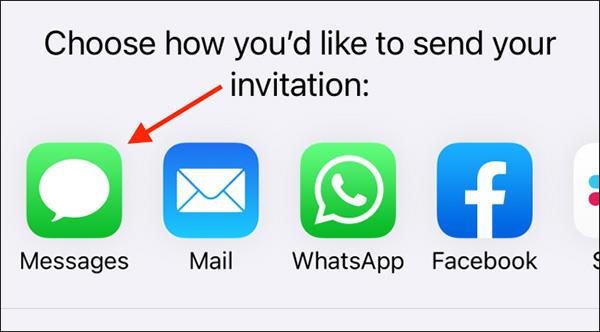
Aukščiau suraskite ir pasirinkite asmenį (arba kelis žmones), su kuriais norite bendrinti sąrašą, tada paspauskite Siųsti .
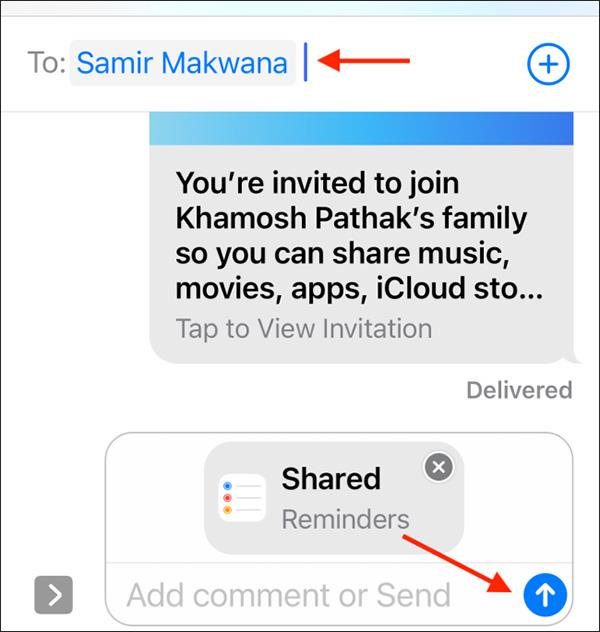
Dabar, grįžę į sąrašą, pamatysite piktogramą, kuri buvo bendrinama.
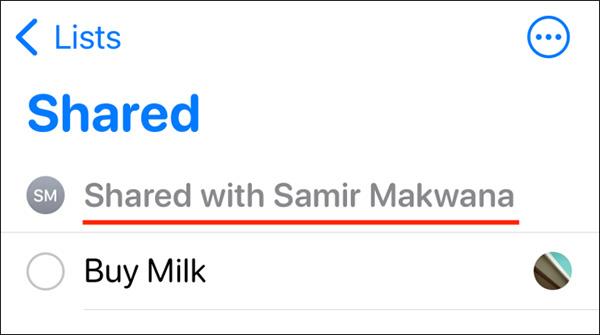
Kaip priskirti užduotis naudojant priminimų programą
Kai sąrašas bus bendrinamas, nauji nariai gali pridėti pastabų ir pažymėti pastabas kaip užbaigtas. Užduotis galite priskirti kiekvienam asmeniui (užrašą galima priskirti tik vienam asmeniui).
Yra du būdai tai padaryti. Pastabos eilutės pabaigoje spustelėkite piktogramą (i) (ji rodoma, kai kuriate naują pastabą arba pasirenkate pastabą).

Tada spustelėkite Priskirti priminimą , kad išplėstumėte tą skyrių. Pasirinkite narį, kuriam priskirtumėte užduotį, ir spustelėkite Atlikta dešiniajame kampe, kad išsaugotumėte pastabą.
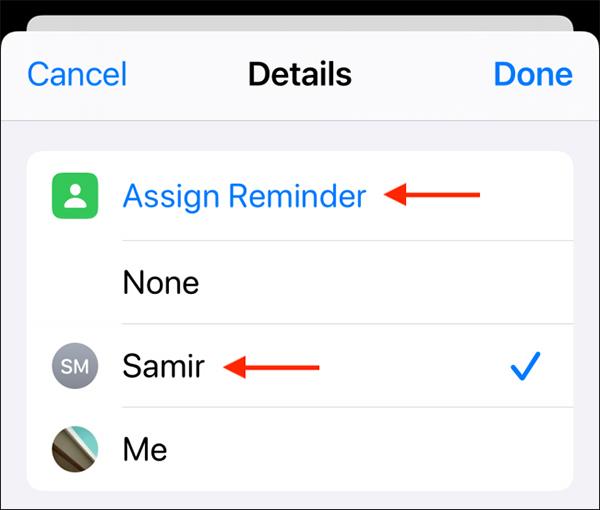
Kitas būdas padėti greičiau priskirti užduotis žmonėms. Virš klaviatūros esančioje įrankių juostoje spustelėkite mygtuką Priskirti .
Tada pasirinkite asmenį, kuriam norite priskirti darbą.
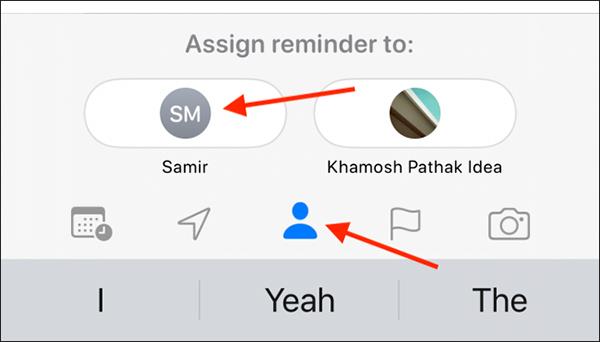
Kai kas nors kitas paskirs jums darbą, taip pat gausite pranešimą.
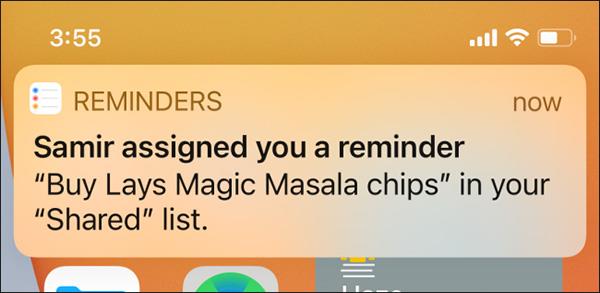
Ištrinti priskirtas užduotis taip pat labai paprasta. Prie kiekvieno priskirto užrašo yra profilio nuotrauka. Spustelėkite jį, kad pamatytumėte daugiau parinkčių. Norėdami ištrinti, spustelėkite Pašalinti priskyrimą .
Norėdami priskirti užduotis kitiems, galite spustelėti Perskirti . Pasirinkite kitą narį, tada spustelėkite Taikyti .
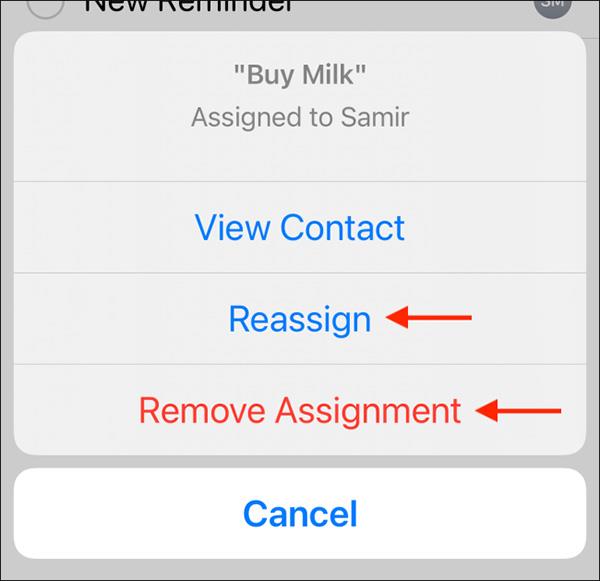
Kaip pašalinti narius iš bendrinamo sąrašo
Kai projektas bus baigtas ir jums nebereikės šių užrašų, galėsite nustoti jais dalytis.
Atidarykite sąrašą programoje Priminimai, spustelėkite tris taškus dešiniajame kampe. Pasirinkite Tvarkyti bendrinamą sąrašą .
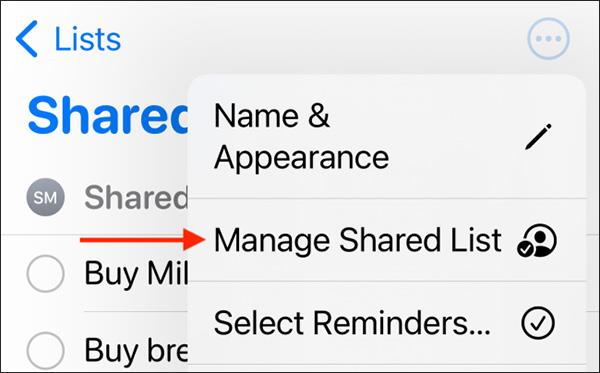
Pamatysite narių, kurie bendrino pastabas, sąrašą, pasirinkite asmenį, kurį norite ištrinti.
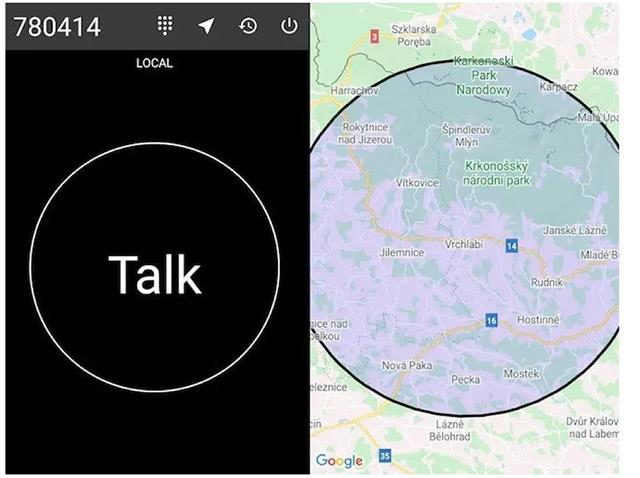
Pasirinkite Pašalinti prieigą .

Spustelėkite Gerai, kad patvirtintumėte.
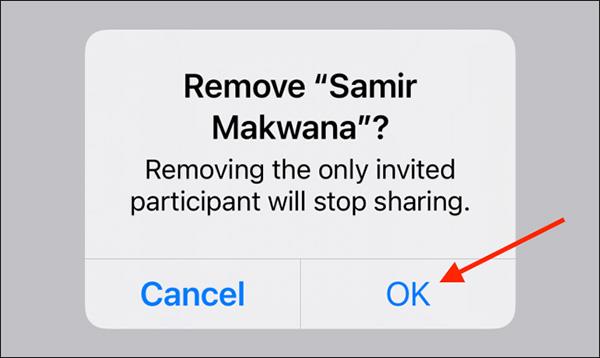
Tas narys pašalintas iš užrašų sąrašo. Jei tai vienintelis asmuo, kuris bendrina, sąrašas grįš į pradinę privačią būseną.